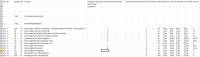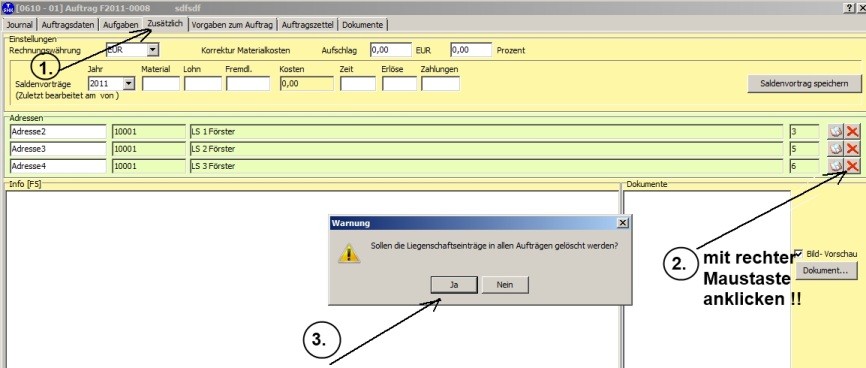Newsletter Aufträge/Projekte
07.07.2022 Bauakte
Im Zusammenhang mit einer Baustelle fallen im Laufe der Zeit viele Informationen an. Diese stammen aus unterschiedlichen Quellen und zusätzlich müssen auch eigene händisch eingegebene Informationen abgelegt werden.
Vieles davon wird ausgedruckt und abgeheftet und muss bei Bedarf mühselig herausgesucht werden.
Mit dem Modul „Bauakte“ steht Ihnen ein Werkzeug zur Verfügung, mit dem sie chronologisch alle Informationen zum Auftrag ablegen. Diese werden elektronisch gespeichert und stehen jederzeit zum Abruf zur Verfügung.
Zusätzlich zu den von Ihnen manuell angelegten Einträgen in der Bauakte erzeugt TurboSHK automatisch Einträge, wenn Sie zu dem Auftrag folgende Dokumente erzeugen:
- Schriftverkehr zum Auftrag
- Druck von Aufmaßerfassungsliste, Arbeitsauftrag, Bestellung oder Raumbuch
- Drucken von Rechnungen nach Angebot oder Aufmaß oder Abschlag gutschrift
- Bestellung von Material über die IDS Schnittstelle oder per UGL
Daten aus anderen Programmen (zum Beispiel E-Mails, Dateianhänge aus E-Mails, sonstige Dateien) speichern Sie in den Datenordner der Bauakte.
Das ist wichtig, damit, falls Sie einmal auf einen anderen Rechner umziehen, auch alle Dateien der Bauakten mit übertragen werden.
Jedem Eintrag in der Bauakte wird ein Eintragstyp zugewiesen, welcher den Inhalt des Eintrags charakterisiert. Diese Eintragstypen können Sie selbst nach ihren Bedürfnissen in beliebiger Anzahl festlegen. Die Eintragstypen für Ein-und Ausgang von E-Mails sowie für gescannte Dokumente sind programmtechnisch festgelegt.
In den nachfolgenden Videos zeigen wir Ihnen die Anwendung der Bauakte.
Übersicht und Einrichtung
Aufbau und Funktionalität der Bauakte
Beispiel für einen manuellen Eintrag in einer Bauakte und Verbindung zur Aufgabenverwaltung
Beispiel für das Zusammenspiel zwischen Bauakte und E-Mail-Verkehr
15.06.2022 Anbindung Google My Maps
Über die Registerseite Drucken können eine Adressliste der Aufträge exportieren. Stellen Sie dazu die gewünschten Filter ein und klicken Sie auf GoogleMyMaps.
Ein Video zur Anwendung finden Sie hier:
13.06.2022 Die Aufgabenverwaltung zur Organisation von Projekten
Die spezielle Aufgabenverwaltung für Projekte ermöglicht eine feinere Untergliederung der einzelnen Aufgaben. Dort kann jede Aufgabe in einzelne Arbeitsschritte in Form einer Checkliste untergliedert werden. Darüber hinaus können zu jeder Aufgabe Aktionen hinterlegt werden: zum Beispiel soll zu einem bestimmten Termin eine E-Mail verschickt werden, wobei die E-Mail-Adresse und der Mail -Text gleich mit erfasst werden.
Die Einstellungen in der Managementkonsole werden in folgendem Video gezeigt:
Ein Anwendungsbeispiel können Sie sich hier ansehen:
Eine Übersichtsfunktion über alle Projekte und Aufgaben wird hier gezeigt:
28.04.2022 Aufmaßerfassung mit EXCEL und Räumen und Maßketten
Zusätzlich zur „einfachen“ Erfassung von Aufmaßmengen kann auch eine Erfassung mit Zuordnung der Aufmaßmengen zu Räumen erfolgen. Die Aufmaßmengen selbst werden als Maßketten erfasst.
Ein Video dazu können Sie sich hier ansehen:
20.04.2022 Aufmaßerfassung mit EXCEL
Es besteht die Möglichkeit, Aufmaße extern in einer EXCEL-Tabelle zu erfassen und die Werte zurückzulesen.
Ein Video dazu können Sie sich hier ansehen:
20.04.2022 Projektzeiterfassung
Für eine umfassende Nachkalkulation von Projekten kann auch im Büro aufgewandte Arbeitszeit (z.B. für die Erstellung der Angebote usw.) ermittelt werden.
Ein Video dazu können Sie sich hier ansehen:
31.05.2021 Anwendung der Aufgabenverwaltung zur Baustellenorganisation
Ein Video dazu können Sie sich hier ansehen:
23.08.2018 Farbige Darstellung der Journalzeilen
In der Managementkonsole können den einzelnen Status Farben zugewiesen werden. Die Zeilen im Journal werden dann entsprechend dem Status farbig dargestellt.
10.10.2017 Erweiterung Dokumentenverwaltung
Mit der neuen Schaltfläche Zeigt alle Dokumente an erhalten Sie eine Übersicht über alle Dateien im Dokumentenverzeichnis als Liste. Durch Doppelklick auf eine Zeile öffnen Sie das Dokument.
18.09.2017 Erweiterung Dokumentenverwaltung
In der > Managementkonsole > Aufträge/Projekte können Sie hinterlegen, dass bei Neuanlage eines Dokumentenverzeichnisses zu einem Auftrag gleich verschiedene Unterverzeichnisse mit angelegt werden.
Zu jedem dieser Unterverzeichnisse können rechts Dateien zugewiesen werden, welche bei Neuanlage (als Vorlage) dort hineinkopiert werden.
Damit diese Vorlagen beim Auswechseln von Hardware nicht „verlorengehen“, sollten Sie sie in einem Unterverzeichnis innerhalb des Verzeichnisses TSHK32 ablegen.
Empfehlung: ..\TSHK32\AUFTRAG\PROTOKOLLVORLAGEN\ .
05.09.2017 Neue Aufmaßliste
Über Aufmaß… > Aufmaßerfassungsliste > CSV/EXCEL/OOffice mit Räumen erzeugen Sie eine Tabelle, welche pro Position eine Zeile mit
- Positionsnummer
- Menge
- Mengeneinheit
- Kurztext
enthält. Im Anschluss an diese 4 Spalten wird für jeden im Auftrag hinterlegten Raum eine weitere Spalte mit Raum-Nummer und -Bezeichnung angefügt.
Freie Zeilen am Tabellenende: Zur Erfassung von Regiestunden wird die angegebene Anzahl von Eingabezeilen erzeugt.
13.06.2017 Erweiterung "Rücksichern"
Müssen Sie ein Aufmaß rücksichern, können Sie sich über Vorschau vorher die Positionen ansehen.
03.04.2017 Rechnungsvorgaben
Über Vorgaben für Rechnungen können Sie auch die für die Rechnungen zu verwendende Adresse vorgeben.
21.03.2017 Erzeugen Aufmaßerfassungsliste im CSV/EXCEL/OpenOffice-Format
Über Funktionen steht dieses neue Programm zur Verfügung. Sie erzeugen aus den dem Auftrag zugeordneten Angeboten eine Tabelle folgender Form:
31.01.2017 Erweiterte Suche
Über Suchen ermittelt das Programm alle Rechnungen zur eingegebenen Belegnummer . Dabei keine Berücksichtigung von Adresse und Kurztext.
09.08.2016 Statusübersicht
Über die kleine Schaltfläche rechts neben dem Statusfilter werden alle Aufträge sortiert nach Status in einer Tabelle angezeigt. Klicken Sie in dieser Tabelle einen Auftrag an, wird das Auftragsjournal auf den entsprechenden Eintrag positioniert.
Die Tabellenzeilen können in Breite und Höhe eingestellt werden.
Zum ausgewählten Auftrag können Sie unter Weitere Infos beliebige Bemerkungen hinterlegen.
13.01.2016 Erweiterung Kostenerfassung
Einem Auftrag können Kosten auch manuell zugebucht werden. Klicken Sie dazu auf Nachkalkulation > Materialkosten aus Artikelkatalogen zubuchen. Diese Kosten werden wie Lagerkosten behandelt. In der Erfassungsmaske sehen Sie oben die bereits vorhandenen Buchungen. Im unteren Teil erfassen Sie weitere Buchungen, entweder durch Übernahme aus einem Datanorm- Katalog (Artikel importieren) oder durch Manuelle Buchung. Haben Sie alle Buchungen zu diesem Auftrag erfasst, beenden Sie durch Buchungen übernehmen. Erst jetzt werden die erfassten Zeilen verbucht! Bis dahin können Sie sie bearbeiten oder auch löschen.
26.02.2015 OP-Anzeige
Über die Schaltfläche OP zeigen Sie die Offenen Posten der Adresse 1 des Auftrags an.
13.10.2014 Nicht abgerechnete Aufträge
Über Nachkalkulation > Nicht abgerechnete Aufträge bekommen Sie die Liste de Aufträge angezeigt, zu denen noch keine Rechnung geschrieben wurde.
08.10.2014 Suchfunktion
Über die Suchfunktion können Sie nun auch die Aufträge suchen, in denen eine bestimmte Liegenschaftsadresse hinterlegt ist.
08.07.2014 Scan-Dokumente anzeigen
Über >Drucken >Kostenbuchungen/Kassenbuch drucken wird als zusätzliche Spalte der Dateiname des eingescannten Dokuments ausgegeben. Im Tabellendrucker kann dann über >Funktionen > Datei öffnen dieses Dokument angezeigt werden.
19.06.2014 Erweiterung Aufgabenverwaltung
Als Vorgabe für neu angelegte Aufträge konnte in der Managementkonsole eine Aufgaben-Checkliste hinterlegt werden, aus welcher dann die konkreten Aufgaben für den Auftrag ausgewählt wurden.
Diese Vorgabe wurde pro Aufgabe um den zuständigen Bearbeiter (=Benutzer) sowie ein dafür erforderliches Dokument (=Datei) erweitert. Das zugewiesene Dokument ist dabei eine Dateivorlage, welche dann in den konkreten Auftrag in das Verzeichnis ..\auftragsnummer\DOC\AUFGABENDOKUMENTE\ kopiert wird.
Innerhalb eines Auftrages können einer Aufgabe weitere Dokumente hinzugefügt werden.
Die Anordnung der Aufgaben in der Liste kann durch Verschieben der Zeilen geändert werden.
Auch können Sie hinterlegen, dass die Anzeige der Aufgaben im Auftrag entweder entsprechend der Vorgabeliste oder immer sortiert nach den Terminen erfolgen soll.
27.02.2014 Erweiterung Raumbuch
Der Druck des Raumbuches wurde um den Druck der Formeln zur Mengenermittlung erweitert (Tabellenformel und Maßketten)
12.02.2014 Änderung Raumverwaltung
Die Schaltfläche Speichern entfällt - es wird jede Änderung gespeichert.
Die Raumnummer kann auch geändert werden.
24.10.2013 Erweiterung Auswertungen
Die Liste Ergebnisse im Auftragskonto wurde um die Anzeige Ertrag nach Zahlungen erweitert und zeigt die Differenz zwischen Eingangszahlungen und Kosten an.
12.08.2013 Direkte Stundenbuchung
Über Nachkalkulation > Monteurstunden erfassen buchen Sie die geleisteten Arbeitsstunden direkt auf den Auftrag.
Anzeige Aufträge nach Status
Nach Auswahl des gewünschten Status unter Statusfilter erhalten Sie eine Liste der Aufträge mit dem gewählten Status.
Löschen von UGL-Dateien aus der Liste
Soll eine der eingelesenen UGL-Dateien wieder aus der Liste entfernt werden, dann klicken Sie sie an und danach auf UGL-Datei entfernen.
Lieferscheine drucken
Rechts neben der Angebotsliste befindet sich die neue Schaltfläche Lieferschein. Damit wird Erstellung und Druck von Lieferscheinen zum gewählten Angebot geöffnet. In diesem Zusammenhang steht für den Druck auch die Auftragsnummer mit$AuftragsNr$ zur Verfügung.
Setzen der Hochrechnungswerte
Über die Schaltfläche im Bereich Lohnneben-/Gemeinkosten setzen Sie diese Werte für alle Aufträge.
UGL-Dateien ansehen
Über UGL mit Editor öffnen können Sie die UGL-Dateien im Originaltext ansehen.
Datum "Bürgschaft bis" zum Auftrag
Auf der Registerseite 2 hinterlegen sie, bis wann zum Auftrag eine Bürgschaft hinterlegt ist. Überschreitet das Tagesdatum das Bürgschaftsdatum, wird die entsprechende Journalzeile rot dargestellt.
Über Drucken > Bürgschaftsliste drucken erstellen Sie eine Liste aller Bürgschaften, welche Sie dann auch nach dem Datum umsortieren können.
Erweiterung zum Import von UGL-Dateien zu Aufträgen
Sofern das vom Großhändler unterstützt wird (z.B. GC-Gruppe), können die UGL-Dateien nun auch direkt heruntergeladen werden.
Über die Schaltfläche Verdichten werden die Mengen von Artikeln mit gleicher Artikelnummer und -preis saldiert angezeigt.
Setzen Lohnnebenkosten und Gemeinkosten
Über die Schaltfläche neben den Eingabefeldern im Baustellenkonto können Sie diese Werte in alle Aufträge eintragen lassen.
Übersicht Rechnungen-Zahlungen
Über Rechnung… Rechnungs-/Zahlungsübersicht drucken Sie eine Liste zu den Rechnungen und Zahlungseingängen des gewählten Auftrages. Das erfolgt als Übersicht nach Erstellung einer (Schluss-)Rechnung. Dazu benötigen Sie ein entsprechendes Formular.
Die zugehörigen Importdaten können Sie hier herunterladen:
http://www.schulung.turbo-shk.de/download/RechnungZahlung.zip
Auftragsjournal geöffnet lassen
In der Managementkonsole unter Aufträge/Projekte befindet sich oben die Markierung Auftragsjournal geöffnet halten. Wenn Sie diese aktivieren, dann wird nach Ausführung des Befehls (Aufmaß bearbeiten, Rechnung erstellen, …) das Journal nicht geschlossen, sodass Sie es für weitere Aktionen nicht erneut über das Menü öffnen müssen.
Neue Druckfunktion zum Raumbuch
Unter Massennachweise > Raumbuch drucken kann auch eine tabellarische Darstellung gewählt werden (eine Spalte pro Position und eine Zeile pro Raum).
Dazu ist ein Formular im Format A4-quer erforderlich.
Die Importdaten können Sie hier herunterladen:
http://www.schulung.turbo-shk.de/download/aufmasstabelle.zip
Import von UGL-Dateien zu Aufträgen
Über Nachkalkulation - UGL-Auftragsbestätigung importieren können Sie UGL-Dateien zum Auftrag speichern.
Sie können diese dann
- einzelne/alle anzeigen mit Summe
- einzelne/alle als CSV/MS-EXCEL/OpenOffice exportieren
Haben Sie unter Datei > Managementkonsole > Aufträge/Projekte aktiviert, dass diese Werte in das Baustellenkonto eingerechnet werden sollen, erhöht sich dieser Wert entsprechend. Beachten Sie, dass Sie keine Doppelerfassung von Kosten durchführen (also z.B. die zugehörigen Werte im Eingangsrechnungsjournal auch dem Auftrag als Kosten zuweisen !)
Neue Druckfunktion "Maßketten aus Aufmaß drucken"
Als Ergänzung zur Erfassung von Maßketten im Aufmaß steht hier die Druckausgabe der erfassten Maßketten zur Verfügung. Dabei kann der Druckumfang aus den in der Erfassung verwendeten „Bezeichnungen“ der Maßkettenzeilen ausgewählt werden. Starten Sie diese Programmfunktion über Massennachweise…
Druck "Kostenbuchungen/Kassenbuch" und "Eingangsrechnungsjournal"
In der Managementkonsole können Sie abschalten, dass die Eingangsrechnungen in der Liste Kostenbuchungen/Kassenbuch mitgedruckt werden.
Nummernkreise
Bei Bedarf hinterlegen Sie in der Managementkonsole die für Neuanlagen zu verwendenden Nummernkreise
Schriftverkehr zum Angebot
Über Schriftverkehr zum Auftrag steht Ihnen das Briefprogramm zur Verfügung, wobei die auftragsspezifischen Daten (Adressen, Betreff) übernommen werden.
2011
Druck Aufmaß
Über Massennachweise > Aufmaß drucken erstellen Sie eine Druckausgabe zu den Aufmaßen. Der Druck erfolgt formulargesteuert; bei Bedarf kann diese Druckausgabe auch als Aufmaß mit einer Unterschriftsleiste pro Seite versehen werden.
Das Druckformat entspricht dem Angebot; die Mengen der Positionen werden aus den erfassten Aufmaßen zusammengerechnet.
Über die Option „von..bis..“ können auch einzelne Aufmaße gedruckt werden.
Bei Aktivierung von Aufmaß-Einzelnachweis werden (analog zu „Rechnung nach Aufmaß verdichtet“) die einzelnen Aufmaßzeilen protokolliert, aus denen die Positionsmenge ermittelt wurde.
Erweiterung Nachkalkulation von Aufträgen
Die Nachkalkulation wurde durch die Einführung von Kostengruppen verfeinert. Die entsprechende Funktionalitäten dazu erreichen Sie über Nachkalkulation > Kostengruppen. Eine ausführliche Darstellung dieser Erweiterung finden Sie unter http://www.schulung.turbo-shk.de/download/Kostengruppen.pdf
Erweiterung "Drucken Eingangsrechnungen"
Nach Einstellung in der Managementkonsole „Aufträge/Projekte“ können Sie für die Kostenart zwischen
- Lieferant als Kostenart
- Kostenart aus Rechnungsbuchung
- Artikelgruppe aus Kostenträgerbuchung
wählen.
Erweiterung Adressverarbeitung
Den Adressen 2, 3, und 4 auf der Registerseite Zusätzlich können auch Liegenschaftsadressen zugewiesen und diese bei der Rechnungserstellung mit verwendet werden.
Für den zusätzlichen Druck dieser Objektadressen auf den Rechnungen verwenden Sie die Druckparameter
- $Adresse2Kurz$
- $Adresse2Lang$
- $Adresse3Kurz$
- $Adresse3Lang$
- $Adresse4Kurz$
- $Adresse4Lang$
Nach dem Update sind die neuen Datenbankfelder EINMALIG zu initialisieren. Wechseln Sie dazu in der Projektverwaltung auf die Registerseite „Zusätzlich“, klicken Sie den Lösch-Button der Adresse 4 mit der rechten Maustaste an und bestätigen Sie die folgende Abfrage mit „Ja“:
Für automatisierte Verarbeitung
Über Drucken stehen Befehle zur Verfügung, Etiketten zum Auftrag zu drucken (entweder auf spezielle Barcode-Drucker oder auf Etikettenseiten).
Druck auf Etikettenseiten
- Hinterlegen Sie zuerst die Druckeinstellungen über Etikettenseite einstellen
- Die Formatdatei erstellen Sie mit dem Briefprogramm und speichern diese unter einem Namen. Als Druckparameter stehen %AUFTRAGSNUMMER% %KURZTEXT1% %KURZTEXT2% zur Verfügung. (Die Kurztextzeilen werden aus der Kurzbezeichnung entsprechend der eingestellten Textzeilenlänge erzeugt.) Aktivieren Sie die Markierung, wenn die Auftragsnummer als Barcode gedruckt werden soll.
Druck auf Barcode-Drucker
- Stellen Sie zu Beginn den Barcode-Drucker ein
- Es werden die Auftrags-Kurzbezeichnung und die Auftragsnummer als Klartext und Barcode gedruckt (letzteres, sofern in der Barcodedruckereinstellung aktiviert.)
Erweiterte Belegung "Doppelklick"
In Datei > Managementkonsole > Aufträge/Projekte legen Sie fest, was bei Doppelklick auf eine Journalzeile erfolgen soll:
- Registerseite „Auftragsdaten“ öffnen (Standard)
- Aufmaß zur Bearbeitung öffnen
Wiedervorlage
Als Vorgaben für den Text der Wiedervorlage werden die Aufgabenbeschreibungen aus Datei > Managementkonsole > Aufträge/Projekte : Aufgabencheckliste vorgegeben.
Rechnung aus Lieferschein
Haben Sie über die Lagerverwaltung Material auf diesen Auftrag mit Lieferschein entnommen, dann übernehmen Sie die Lieferscheinpositionen in eine Rechnung. Legen Sie dazu ein Aufmaß zum Auftrag an und importieren Sie die Lieferscheinpositionen über Funktionen > Import Lieferschein . Erfassen Sie ggf. weitere Positionen (Versandkosten) dazu und geben Sie alles über Funktionen > Rechnung nach Aufmaß als Rechnung aus.
Bestellungen zum Auftrag
Sie können zum Auftrag auch Bestellungen erzeugen, ohne dass ein Angebot zugeordnet wurde. Klicken Sie dazu auf der Registerseite Auftragsdaten auf die Schaltfläche Bestellung